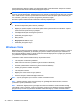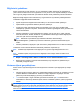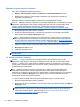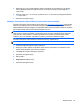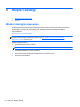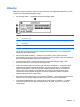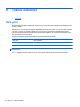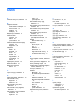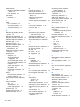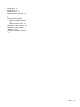Getting Started Notebook - Windows Vista and Windows 7
Bilgilerinizi yedekleme
Sistem arızasından sonraki kurtarma, en son yedeklemeniz kadar eksiksizdir. İlk yedeklemenizi
yazılım kurulumundan hemen sonra yapmalısınız. Yeni yazılım ve veri dosyaları ekledikçe, mümkün
olan en güncel yedeği bulundurmak için sisteminizi düzenli olarak yedeklemeye devam etmelisiniz.
Bilgilerinizi isteğe bağlı bir harici sabit sürücüye, ağ sürücüsüne veya disklere yedekleyebilirsiniz.
Yedeklerken aşağıdaki noktalara dikkat edin:
● Kişisel dosyalarınızı Belgeler klasöründe saklayın ve bunu düzenli olarak yedekleyin.
● İlişkili oldukları programlarda saklanan şablonları yedekleyin.
●
Ayarlarınızın ekran görüntülerini alarak pencerelerdeki, araç veya menü çubuklarındaki
özelleştirilmiş ayarlarınızı kaydedin. Tercihlerinizi sıfırlamanız gerektiğinde ekran görüntüsü size
zaman kazandırabilir.
● Disklere yedeklerken, şu disk türlerinden birini kullan
ın (ayrıca satın alınır): CD-R, CD-RW,
DVD+R, DVD+R DL, DVD-R, DVD-R DL veya DVD±RW. Kullanacağınız diskler bilgisayarda
yüklü olan optik sürücü türüne bağlı olacaktır.
NOT: DVD'lerde ve çift katmanlı (DL) DVD'lerde CD'lerden daha fazla bilgi
depolanabildiğinden, yedekleme için bunların kullanılması, gereken kurtarma diski sayısını
azaltır.
●
Disklere yedeklerken, bilgisayarın optik sürücüsüne yerleştirmeden önce her diski numaralayın.
Yedekleme ve Geri Yükleme Merkezi'ni kullanarak yedekleme oluşturmak için:
NOT: Yedeklemeye başlamadan önce bilgisayarın AC gücüne bağlı olduğundan emin olun.
NOT: Yedekleme işlemi, dosya boyutuna ve bilgisayarın hızına bağlı olarak bir saatten uzun
sürebilir.
1. Başlat > Tüm Programlar > Bakım > Yedekleme ve Geri Yükleme Merkezi'ni seçin.
2. Bilgisayarınızın tamamını (yalnızca belirli modellerde) veya dosyalarınızı yedeklemek için
ekrandaki yönergeleri izleyin.
Kurtarma işlemi gerçekleştirme
Sistem arızası veya kararsızlığı durumunda dosyalarınızı kurtarmanız için bilgisayarda şu araçlar
bulunur:
● Windows kurtarma araçları: Daha önce yedeklediğiniz bilgileri kurtarmak için Yedekleme ve Geri
Yükleme Merkezi'ni kullanabilirsiniz. Windows'un doğru başlamasını engelleyen sorunları
gidermek için Windows Başlangıç Onarma'yı da kullanabilirsiniz.
●
f11 kurtarma araçları: Özgün sabit disk görüntüsünü kurtarmak için f11 kurtarma aracını
kullanabilirsiniz. Görüntüye Windows işletim sistemi ve fabrikada yüklenen yazılım programları
dahildir.
NOT: Bilgisayarınızı önyükleyemiyorsanız (başlatamıyorsanız) bilgisayarı yeniden önyüklemek ve
işletim sistemini onarmak için Windows Vista® işletim sistemi DVD'sini satın almanız gerekir. Daha
fazla bilgi için
Windows Vista işletim sistemi DVD'sini (ayrıca satın alınır) kullanma sayfa 45
bölümüne bakın.
Windows Vista 43